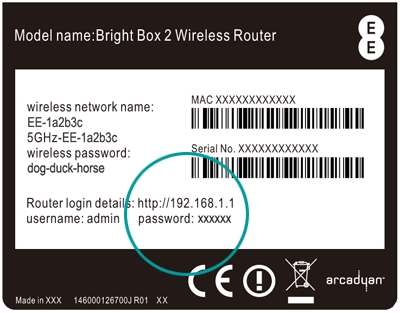Ha büszke tulajdonosa lettél egy TP-Link Archer C4000 routernek, akkor biztos vagyok benne, hogy már türelmetlen vagy csatlakozni és konfigurálni. Abban is bízom, hogy saját segítségem nélkül, problémamentesen beállíthatja. A telepítési folyamat nagyon egyszerű. És az útválasztó lépésről lépésre tartalmazza az utasításokat. De ha bármilyen nehézség merül fel a felállítás során, akkor az utasításaim hasznosak lesznek az Ön számára. A hozzászólásokban is mindig feltesz nekem egy kérdést.
A sikeres beállításhoz mindig azt javaslom, hogy előbb készülj fel. Ehhez meg kell találnia, hogy az internetszolgáltatónk milyen típusú kapcsolatot használ (és a kapcsolat típusától függően megtudja az összes paramétert), és hogy a szolgáltató köt-e MAC-címmel. Továbbá, ha nem vásárolt új útválasztót, azt már valaki konfigurálta, vagy maga már megpróbálta konfigurálni, akkor célszerű visszaállítani a beállításokat. Ehhez kapcsolja be a TP-Link Archer C4000 készüléket, várja meg, amíg be nem indul, nyomja meg a Reset gombot valami élesen, és tartsa lenyomva körülbelül 10 másodpercig. Újraindítás után elkezdheti a konfigurálást.
Mindent a szokásos séma szerint csatlakoztatunk: a szolgáltató (vagy egy modem, egy másik útválasztó) kábelét a WAN (Internet) portra. És a készlethez kapott hálózati kábel segítségével csatlakoztatjuk a számítógépet az útválasztóhoz. És természetesen csatlakoztatjuk a hálózati adaptert, csatlakoztatjuk, a router gombjával kapcsoljuk be az áramot.

Ha Wi-Fi-n keresztül szeretne csatlakozni az útválasztóhoz (például mobileszközről vagy ugyanarról a laptopról), akkor egyszerűen csatlakozzon az egyik Wi-Fi-hálózathoz, amelyet a bekapcsolás után azonnal elkezdenek terjeszteni. Az alapértelmezett hálózati nevek (SSID) és jelszó (vezeték nélküli jelszó / PIN) megtalálhatók az Archer C4000 alján található matricán.

Csatlakozás után léphet az útválasztó beállításaiba.
Tanács: Ha mobiltelefonról vagy táblagépről kívánja konfigurálni a TP-Link Archer C4000-et, akkor azt javaslom, hogy ezt a saját TP-Link Tether alkalmazáson keresztül végezze el. Konfigurálhatja a beállításokat a böngészőn keresztül mobil eszközről is, de az alkalmazáson keresztül ez sokkal kényelmesebb.
A konfiguráció befejezéséhez először el kell mennie a webes felületre. Ehhez a böngészőben az útválasztóhoz csatlakoztatott eszközről a tplinkwifi.net vagy a 192.168.0.1 címre kell eljutnia. Azonnal megváltoztatjuk a webes felület nyelvét, és beállítjuk az adminisztrátor jelszavát. Ki kell találnia és meg kell adnia egy jelszót a megfelelő mezőkben, majd kattintson a "Kezdjük" gombra.

A jövőben ezt a jelszót kell megadnia az útválasztó beállításainak megadásakor, ezért ne felejtse el, vagy jobb, ha leírja.
TP-Link Archer C4000 gyors telepítés
A gyorsbeállítás varázsló a jelszó beállítása után azonnal megnyílik. Javaslom a konfigurálást vele. Ha valami nem sikerül, a cikk végén bemutatom, hogyan lehet megváltoztatni a legfontosabb beállításokat a webes felület egyes szakaszaiban.
1. lépés: ki kell választania az időzónáját.

2. lépés: Internet kapcsolat. Nagyon fontos paraméterek, legyen óvatos. Ki kell választania az internetszolgáltatónk által használt kapcsolat típusát. Ha ezeket a beállításokat helytelenül állítja be, az útválasztó nem tud csatlakozni az internethez. Erről már a cikk elején írtam. Minden paraméter beszerezhető az internetszolgáltató támogatásától. "Dinamikus IP-m" van.

Mivel nem kell megadnia a "Dinamikus IP-cím" paramétereit, az útválasztó csak a MAC-cím klónozását ajánlja fel. Ezt csak akkor kell megtenni, ha a szolgáltató MAC-címmel köt.

PPPoE, L2TP, PPTP
Ha az internetszolgáltató az egyik ilyen típusú kapcsolatot használja, akkor kézzel kell megadnia egy felhasználónevet és jelszót. És az L2TP és a PPTP esetében létezik egy szerver cím is. Mindezeket az információkat fel kell tüntetni azokban a dokumentumokban, amelyeket az internet csatlakozásakor kapott.

Győződjön meg arról, hogy a konfiguráció ebben a szakaszában minden paramétert helyesen adott-e meg.
3. lépés: Wi-Fi hálózat beállítása. Itt minden egyszerű. Megváltoztatjuk a hálózat nevét (ez opcionális) és a jelszót (ez szükséges) minden egyes Wi-Fi hálózathoz (tartományhoz). Szükség esetén kikapcsolhatja a Wi-Fi hálózatot egy bizonyos tartományban. A jelszó minden tartományhoz (hálózathoz) megadható.

4. lépés: ellenőrizze az összes beállítást. Ha valamit helytelenül jelölt meg, megnyomhatja a "Vissza" gombot, és mindent kijavíthat. Ha minden rendben van - kattintson a "Mentés" gombra.

5. lépés: csatlakozzon újra a Wi-Fi-hez. Mivel megváltoztattuk a vezeték nélküli hálózati paramétereket, vissza kell állítanunk a kapcsolatot. Ezt nem kell tennie, ha kábelen keresztül konfigurálja az útválasztót.

6. lépés: A TP-Link ID beállítása. A TP-Link Archer C4000 megkéri, hogy jelentkezzen be a TP-Link azonosítójával, vagy hozzon létre egy fiókot a felhőfunkciók használatához. Ezt később megteheti az útválasztó beállításai között.

A TP-Link ID képességeiről a TP-Link útválasztó távirányítójának cikkében (az interneten keresztül) beszéltem részletesebben.
A TP-Link Archer C4000 beállítása befejeződött!
Megnyílik a webes felület, és a fő oldalon megjelenik a "Hálózati diagram". Felhívjuk figyelmét, hogy internetkapcsolat létesült, ha igen (mint az alábbi képernyőképen), akkor minden rendben van.

Ha nem csatlakozik az internethez, akkor ellenőrizze az internetszolgáltató kábelkapcsolatát és a paramétereket a "Speciális beállítások" - "Hálózat" - "Internet" részben.

Talán van néhány probléma a szolgáltató oldalán. Ha nincs internetkapcsolat, akkor a TP-Link Archer C4000 "Internet" jelzője narancssárga színű. Erről a problémáról a cikkben írtam, hogy a TP-Link útválasztón az internetjelző (WAN) miért narancssárga. És még egy cikk erről a témáról: Az útválasztó beállításakor az "Internet-hozzáférés nélkül" vagy "Korlátozott" felirat szerepel.
További beállítások
Lehet, hogy módosítania kell a Wi-Fi beállításait. Hálózat neve vagy jelszava. Ezt mindig megteheti a "Speciális beállítások" - "Vezeték nélküli mód" - "Vezeték nélküli beállítások" alatt.

IPTV beállítások a "További beállítások" - "Hálózat" - "IPTV" részben találhatók.

Az IPTV beállításáról további információkat talál egy külön cikkben: Az IPTV beállítása a TP-Link útválasztókon.
A firmware frissítése online elvégezhető. Az Archer C4000 maga tölti le a firmware-t és telepíti. Ez a "Speciális beállítások" - "Rendszereszközök" - "Firmware frissítés" részben tehető meg.

Nagyon sok beállítás van ott, szinte lehetetlen mindent leírni. Az utasításokban bemutattam, hogyan kell végrehajtani az útválasztó alapkonfigurációját, és néhány fikciót, például IPTV-t, szoftverfrissítést stb. Ha nem sikerült konfigurálni valamit, vagy valami fontos dolgot hiányoltam az utasításaimban, írjon róla a megjegyzésekben.